Как создать диаграмму в Microsoft Excel: пошаговая инструкция
Виктор Бухтеев
90K
Обсудить
Личный опыт #Программы #Microsoft
8 мин. чтения
Построение диаграммы в Microsoft Excel по таблице – основной вариант создания графиков и диаграмм другого типа, поскольку изначально у пользователя имеется диапазон данных, который и нужно заключить в такой тип визуального представления.
В Excel составить диаграмму по таблице можно двумя разными методами, о чем я и хочу рассказать в этой статье.
Способ 1: Выбор таблицы для диаграммы
Этот метод показывает, как сделать диаграмму в Excel, взяв за основу уже готовую таблицу и выделив необходимые ячейки, которые и должны попасть в сам график. Его можно назвать самым простым, поскольку от пользователя не требуется ручной ввод каждого числа и заполнение данных для того, чтобы график отобразил их на листке. Достаточно выполнить следующую инструкцию, чтобы справиться с поставленной задачей.
Его можно назвать самым простым, поскольку от пользователя не требуется ручной ввод каждого числа и заполнение данных для того, чтобы график отобразил их на листке. Достаточно выполнить следующую инструкцию, чтобы справиться с поставленной задачей.
-
Откройте необходимую таблицу и выделите ее, зажав левую кнопку мыши и проведя до завершения.
-
Вы должны увидеть, что все ячейки помечены серым цветом, значит, можно переходить на вкладку «Вставка».
-
Там нас интересует блок «Диаграммы», в котором можно выбрать одну из диаграмм или перейти в окно с рекомендуемыми.
-
Откройте вкладку «Все диаграммы» и отыщите среди типов ту, которая устраивает вас.
-
Справа отображаются виды выбранного типа графика, а при наведении курсора появляется увеличенный размер диаграммы. Дважды кликните по ней, чтобы добавить в таблицу.

-
Предыдущие действия позволили вставить диаграмму в Excel, после чего ее можно переместить по листку или изменить размер.
-
Дважды нажмите по названию графика, чтобы изменить его, поскольку установленное по умолчанию значение подходит далеко не всегда.
-
Не забывайте о том, что дополнительные опции отображаются после клика правой кнопкой мыши по графику. Так вы можете изменить шрифт, добавить данные или вырезать объект из листа.
-
Для определенных типов графиков доступно изменение стилей, что отобразится на вкладке «Конструктор» сразу после добавления объекта в таблицу.
Как видно, нет ничего сложного в том, чтобы сделать диаграмму по таблице, заранее выбрав ее на листе. В этом случае важно, чтобы все значения были указаны правильно и выбранный тип графика отображался корректно. В остальном же никаких трудностей при построении возникнуть не должно.
Комьюнити теперь в Телеграм
Подпишитесь и будьте в курсе последних IT-новостей
Подписаться
Способ 2: Ручной ввод данных
Преимущество этого типа построения диаграммы в Экселе заключается в том, что благодаря выполненным действиям вы поймете, как можно в любой момент расширить график или перенести в него совершенно другую таблицу. Суть метода заключается в том, что сначала составляется произвольная диаграмма, а после в нее вводятся необходимые значения. Пригодится такой подход тогда, когда уже сейчас нужно составить график на листе, а таблица со временем расширится или вовсе изменит свой формат.
-
На листе выберите любую свободную ячейку, перейдите на вкладку «Вставка» и откройте окно со всеми диаграммами.
-
В нем отыщите подходящую так, как это было продемонстрировано в предыдущем методе, после чего вставьте на лист и нажмите правой кнопкой мыши в любом месте текущего значения.

-
Из появившегося контекстного меню выберите пункт «Выбрать данные».
-
Задайте диапазон данных для диаграммы, указав необходимую таблицу. Вы можете вручную заполнить формулу с ячейками или кликнуть по значку со стрелкой, чтобы выбрать значения на листе.
-
В блоках «Элементы легенды (ряды)» и «Подписи горизонтальной оси (категории)» вы самостоятельно решаете, какие столбы с данными будут отображаться и как они подписаны. При помощи находящихся там кнопок можно изменять содержимое, добавляя или удаляя ряды и категории.
-
Обратите внимание на то, что пока активно окно «Выбор источника данных», захватываемые значения таблицы подсвечены на листе пунктиром, что позволит не потеряться.
-
По завершении редактирования вы увидите готовую диаграмму, которую можно изменить точно таким же образом, как это было сделано ранее.

Вам остается только понять, как сделать диаграмму в Excel по таблице проще или удобнее конкретно в вашем случае. Два представленных метода подойдут в совершенно разных ситуациях и в любом случае окажутся полезными, если вы часто взаимодействуете с графиками во время составления электронных таблиц. Следуйте приведенным инструкциям, и все обязательно получится!
Личный опыт
Наши постоянные авторы и читатели делятся лайфхаками, основанными на личном опыте. Полная свобода самовыражения.
Рекомендуем
9 сервисов для визуализации данных
Flourish Datawrapper RAW Graphs Tableau Hohli Chart Blocks Infogram Fast Charts Google Таблицы
Мы в Telegram
В канале «Маркетинговые щи» только самое полезное: подборки, инструкции, кейсы.
Не всегда на серьёзных щах — шуточки тоже шутим =)
Подписаться
Станьте email-рокером 🤘
Пройдите бесплатный курс и запустите свою первую рассылку
Подробнее
Мы уже рассматривали сервисы, в которых можно создавать простые графики и схемы с картинками, а также анимированную инфографику. Но сложные диаграммы в этих программах сделать не выйдет: видов графиков там не так много, а все данные нужно вводить вручную. Если у вас огромные таблицы с данными или для их представления нужна какая-то необычная визуализация, нужен более продвинутый софт.
В этой подборке — сервисы для создания самых разных диаграмм. В большинстве не получится сделать инфографику с иллюстрациями, иконками и креативными шрифтами — зато можно максимально точно и наглядно показать сложные штуки.
| Задача | Сервисы |
| Бесплатно скачивать диаграммы | RAW Graphs, Fast Charts, Google Таблицы, Chart Blocks |
| Строить интерактивные диаграммы для размещения на своём сайте | Flourish, Datawrapper, Hohli, Chart Blocks, Infogram, Google Таблицы |
| Создавать впечатляющий дизайн | Flourish, RAW Graphs, Tableau, Infogram |
| Стоить нестандартные диаграммы | Flourish, RAW Graphs |
| Работать в максимально простом интерфейсе | Fast Charts, Hohli, Infogram, Chart Blocks |
| Делать презентации со слайдами | Flourish |
| Добавлять тексты и иллюстрации | Flourish, Infogram, Tableau |
Flourish
В этом сервисе есть широкие возможности для оформления сложных данных — выбор визуализаций огромный, их можно делать анимированными и интерактивными.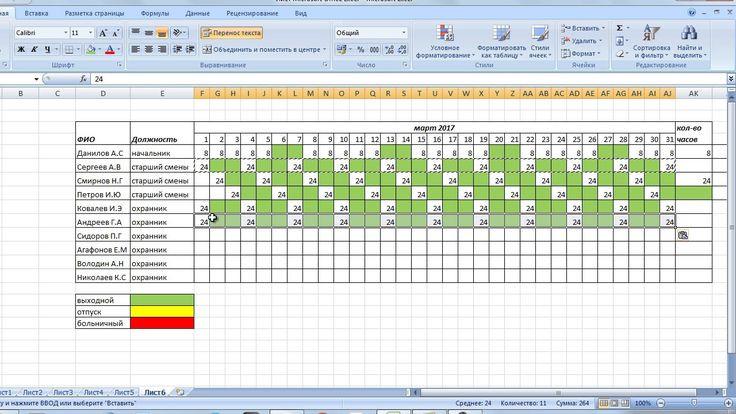 Помимо общепринятых видов диаграмм, здесь есть и более экзотичные варианты. Например, чтобы эффектно показать бизнес-процессы, рост популяции, развитие глобального потепления или историю страны.
Помимо общепринятых видов диаграмм, здесь есть и более экзотичные варианты. Например, чтобы эффектно показать бизнес-процессы, рост популяции, развитие глобального потепления или историю страны.
Весь список графиков можно будет посмотреть в каталоге после бесплатной регистрации. По примерам будет понятно, какой тип данных можно визуализировать с той или иной диаграммой. Свои данные здесь можно вводить вручную или загружать целые таблицы — если цифр очень много. Результаты работы на сайте остаются в виде презентаций с возможностью перелистывать слайды.
Возможности дизайна. На одном слайде — только один график или текст с картинкой. Есть возможность изменять цвета, выравнивание, добавлять тени для текста. Доступно несколько десятков видов диаграмм на любой случай. Группы данных для сравнения могут появляться на экране последовательно, а подписи к отдельным элементам — выводиться при наведении курсора. Можно безбоязненно делать насыщенные и разветвленные графики: зритель сориентируется благодаря интерактивности.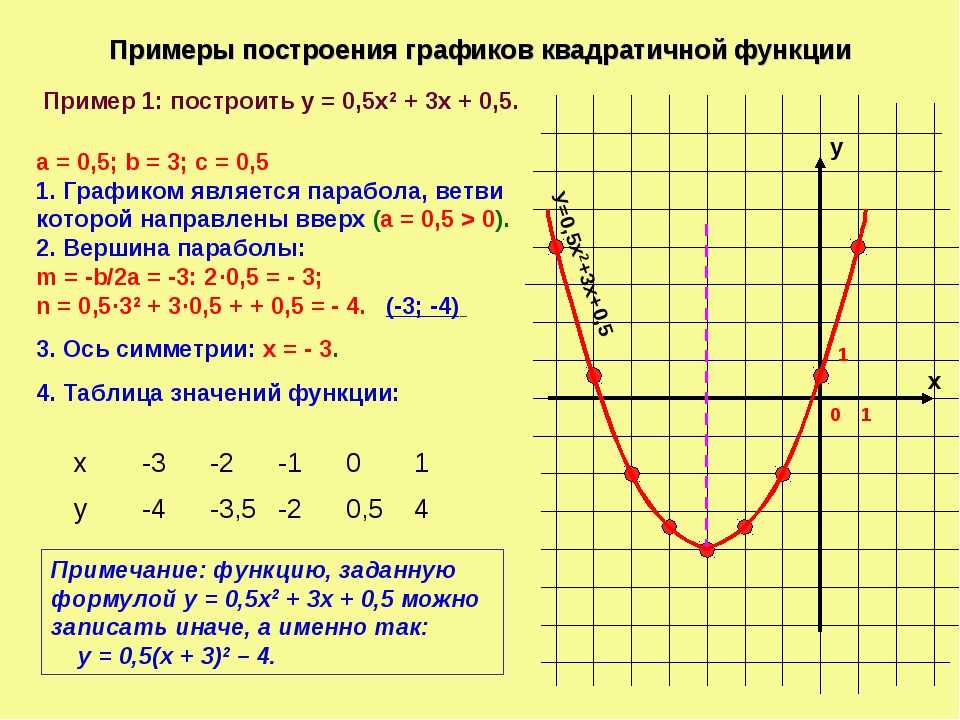
Изображение: Flourish
Изображение: Flourish
Пример интерактивной презентации на Flourish: смотрите по ссылке.
Скачивание. В бесплатной версии сохранить график нельзя. Онлайн-презентация из нескольких графиков, которую вы создадите, будет доступна по ссылке на Flourish. Также бесплатно можно получить код, чтобы интегрировать диаграммы на свой сайт.
Платная версия. Скачивание графиков недоступно в принципе. Но за 69 долларов в месяц к своим данным можно сделать приватный доступ по паролю. Ещё есть более дорогие бизнес-аккаунты. В них будет интеграция с Google Таблицами в режиме реального времени, добавление своих шрифтов и атрибутики бренда, а также возможность работать в команде. Чтобы уточнить цену, нужно писать на Flourish — видимо, это довольно дорого.
Datawrapper
В этом сервисе можно создавать таблицы, диаграммы и карты. Таких впечатляющих графиков с анимацией, как на Flourish, здесь нет, но задачи по визуализации любых данных Datawrapper вполне решает.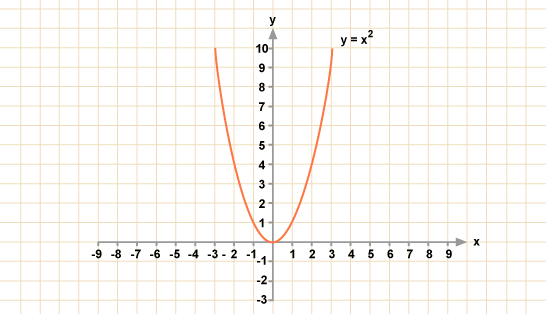 Загружать цифры можно из таблиц или вводить их вручную. Диаграммы можно делать интерактивными: по клику пользователь сможет открывать одни данные и скрывать другие. Это удобная функция для насыщенных визуализаций: чтобы не загромождать пространство всеми подписями одновременно.
Загружать цифры можно из таблиц или вводить их вручную. Диаграммы можно делать интерактивными: по клику пользователь сможет открывать одни данные и скрывать другие. Это удобная функция для насыщенных визуализаций: чтобы не загромождать пространство всеми подписями одновременно.
Возможности дизайна. Есть 20 видов стандартных диаграмм, а также разные варианты таблиц, тепловых карт и обыкновенных карт.
Изображение: Datawrapper
Можно удобно работать по готовым шаблонам: выбрать нужный пример диаграммы или карты и заменить в нём числа, цвета и подписи. Это хорошая функция, чтобы быстро решать типовые задачи.
Изображение: Datawrapper
Пример интерактивности в Datawrapper: смотрите по ссылке.
Скачивание. Интерактивная визуализация будет доступна по ссылке, можно скопировать код для интеграции на свой сайт. А также скачать свой график в формате png. Потом на его основе можно будет сделать полноценную инфографику в других редакторах: например, в Canva или Visme.
Платная версия. С подпиской можно экспортировать файлы в разных форматах, работать в команде и брендировать инфографику. Но это удовольствие стоит 599 долларов в месяц.
RAW Graphs
Этот инструмент сочетает в себе всё хорошее от Flourish и Datawrapper. Здесь можно создавать нестандартные графики и скачивать их. Один минус — данные нельзя задать прямо при построении графика. Их нужно обязательно загружать из таблиц в форматах tsv, csv, dsv или копировать в поле текстом — так, чтобы программа в этом тексте разобралась. А после загрузки данных нужно самостоятельно выбрать диаграмму и указать, какие значения из ваших таблиц чему будут соответствовать. Если никогда не работали с данными, может быть сложновато. Но преимущества программы стоят всех мучений, если вам надо создать нестандартный график и скачать его.
Возможности дизайна. В своих возможностях визуализации RAW Graphs похож на Flourish: есть десятки видов красивых диаграмм. Один минус — графики статичные. Если вы хотите показывать их с анимацией, нужно выбрать другой сервис.
Если вы хотите показывать их с анимацией, нужно выбрать другой сервис.
Изображение: RAW Graphs
Изображение: RAW Graphs
Скачивание. Все работы можно скачивать бесплатно в разных форматах. Вы можете вставить свою диаграмму в другой онлайн-сервис или презентацию.
Платная версия. Подписки нет, программа полностью бесплатная: работает за счет спонсоров и принимает донаты от пользователей.
Tableau
Это платформа для бизнес-аналитики и визуализации данных с удобным интерфейсом и техподдержкой. Есть много видов диаграмм и даже встроенная нейросеть, которая умеет интерпретировать графики. Маленький минус — данные придётся вводить вручную, если будете пользоваться бесплатной версией.
Возможности дизайна. Здесь можно создавать как простые строгие графики для научных исследований, так и более развлекательную визуализацию — с разными шрифтами и фонами. При просмотре онлайн диаграммы будут интерактивными. Также на одной рабочей области можно показывать сразу несколько графиков и создавать полноценные отчёты — только выбор диаграмм гораздо больше.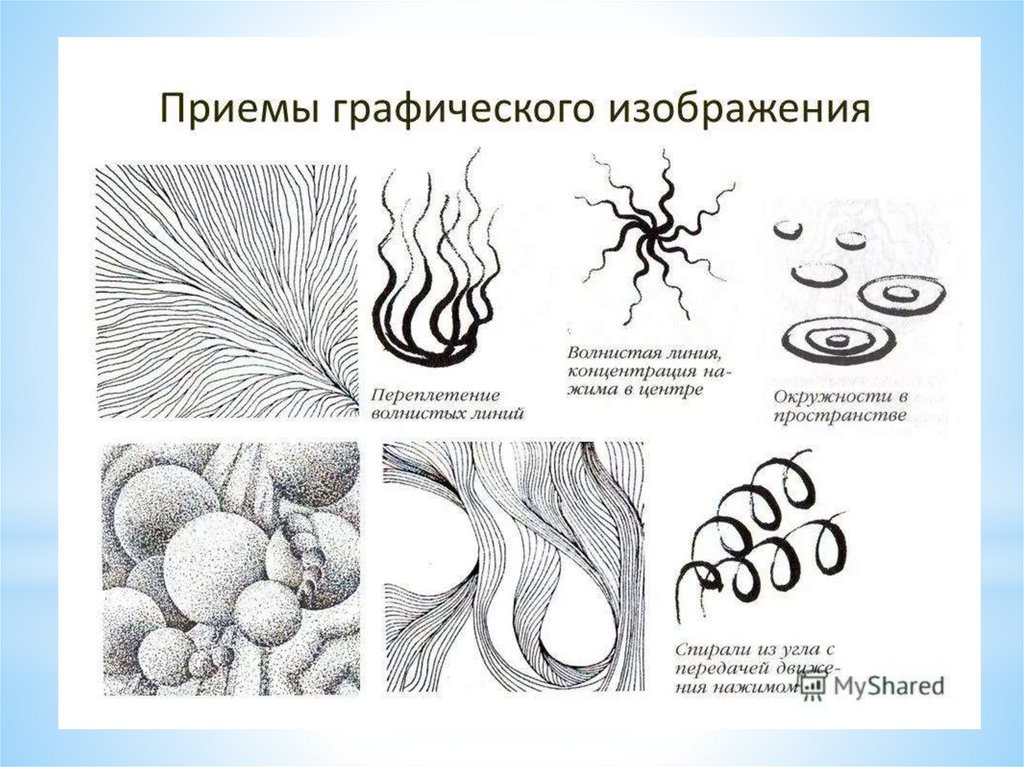
Инфографика в Tableau
Пример интерактивности в Tableau: смотрите по ссылке.
Скачивание. В бесплатной версии экспортировать инфографику нельзя: она останется в публичном доступе на сайте.
Платная версия. За 70 долларов в месяц можно импортировать цифры напрямую из базы данных, работать в команде, а также скачивать готовые визуализации в формате png и pdf. (Но на момент публикации платную версию нельзя приобрести в РФ.)
Hohli
Это простой сервис, который помогает создавать типовые визуализации. Выбор вариантов тут ограничен: есть только самые популярные виды диаграмм, карты, схемы и таблицы. Зато сервис предельно простой в использовании: нужно выбрать подходящую диаграмму или схему, внести свои данные в таблицу, и всё готово. Дополнительно можно выбрать нужный размер графика.
Возможности дизайна. В основе сервиса — шаблоны простых графиков, которые нужно просто кастомизировать: заменить цифры и подписи по умолчанию. Также есть возможности отредактировать визуальную составляющую: выбрать цвет фона и сегментов диаграммы, поменять шрифт, выравнивание и даже сделать имитацию 3D.
Изображение: Hohli
Скачивание. Получившийся график не сохраняется для просмотра на сервисе и его нельзя скачать на компьютер. Для экспорта доступна ссылка и html-код, чтобы встроить визуализацию на сайт. График всегда будет интерактивным: при наведении курсора на сегмент у пользователя будет появляться соответствующая подпись и число.
Платная версия. Сервис полностью бесплатный.
Chart Blocks
В этой программе ограничен выбор диаграмм, зато есть много параметров для кастомизации визуального дизайна — можно сделать привлекательную диаграмму по шаблонам и настроить её вручную. Импортировать свои данные можно из таблиц, а если их нет — заполнить таблицу на сайте вручную. Диаграммы получаются интерактивными: подписи появляются при наведении курсора.
Возможности дизайна. На выбор доступно всего четыре вида самых популярных диаграмм: барчарт, пайчарт, линейный график и скаттерплот. Когда вы заполните данные и выберете подходящую визуализацию, система предложит несколько готовых вариантов дизайна на выбор.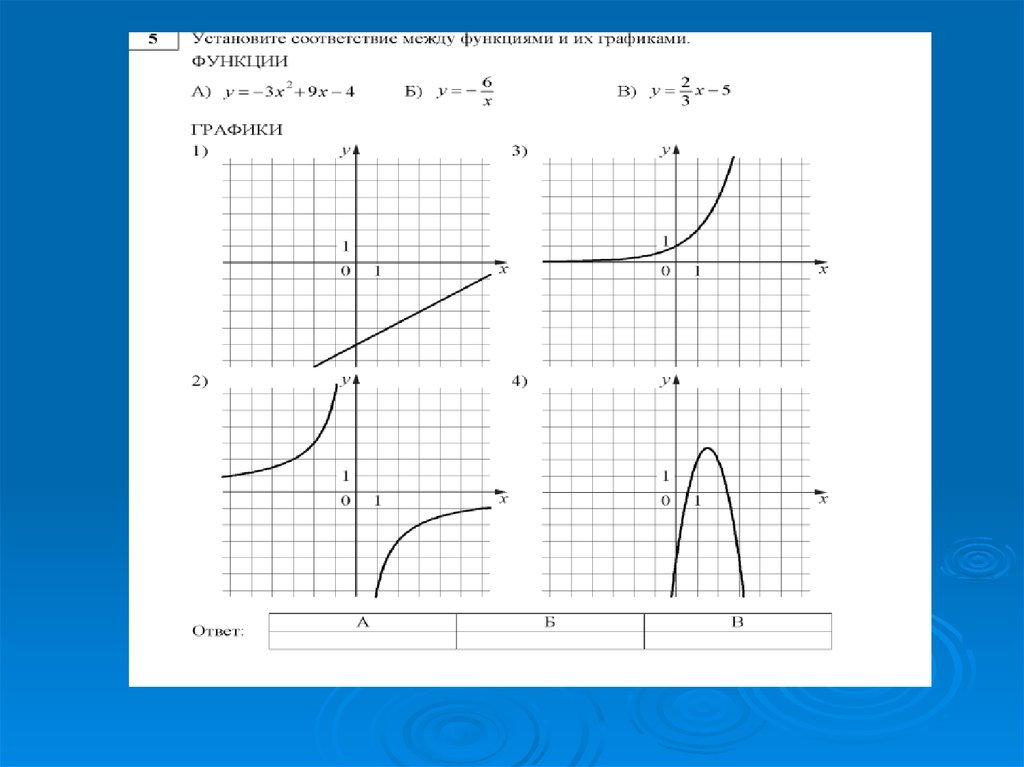
Изображение: Chart Blocks
При необходимости можно отредактировать получившуюся визуализацию: изменить цвета, шрифты, местоположение элементов. Никаких иконок и иллюстраций для полноценной инфографики тут нет, но сами диаграммы можно делать красивыми.
Пример интерактивного графика в Chart Blocks: по ссылке.
Скачивание. Диаграммы можно бесплатно скачать в разных форматах: png, pdf, svg, eps. Также можно опубликовать работу в галерее на сайте или получить ссылку для эмбеда.
Платная версия. За 20 долларов в месяц можно убрать логотип Chart Blocks, работать в команде и сохранять до 70 диаграмм одновременно. За 65 долларов доступна функция автоматического обновления диаграмм под изменение данных, а также сохранение до 200 диаграмм.
Infogram
Это универсальный сервис — он позволяет делать полноценную инфографику с иллюстрациями, схемами и иконками. Но, в отличие от большинства подобных программ, в Infogram действительно много возможностей для создания разных графиков: можно без проблем визуализировать что угодно. Тут доступны стандартные барчарты, пайчарты, графики и скаттерплоты, а также карты, лепестковые диаграммы, пузырьковые диаграммы, диаграммы Ганта. Данные можно импортировать автоматически или впечатать вручную.
Тут доступны стандартные барчарты, пайчарты, графики и скаттерплоты, а также карты, лепестковые диаграммы, пузырьковые диаграммы, диаграммы Ганта. Данные можно импортировать автоматически или впечатать вручную.
Возможности дизайна. По сравнению с Flourish или RAW Graphs, здесь разнообразие диаграмм не такое большое. Зато есть масса возможностей для красивого оформления. Это полноценный графический редактор, в котором можно добавлять надписи, выбирая из десятков шрифтов, иллюстрировать данные векторными картинками или фотографиями, совмещать неограниченное количество диаграмм на одной странице. Есть много шаблонов с диаграммами, которые помогут создать красивую картинку для рассылки, поста или презентации.
Изображение: Infogram
Если сохранить работу в галерее Infogram или сделать эмбед на свой сайт, графики будут интерактивными.
Пример интерактивности в Infogram: смотрите по ссылке.
Скачивание. В бесплатной версии скачать ничего нельзя: можно только просматривать в галерее на сайте или вставить html-код на свой сайт.
Платная версия. Подписка за 19 долларов в месяц даст возможность скачивать диаграммы, за 67 долларов можно добавить свой логотип и фирменные элементы, а командная работа над проектами обойдётся в 149 долларов в месяц.
Fast Charts
Название говорит само за себя — это максимально простой инструмент, чтобы быстро строить несложные диаграммы. Достаточно зайти на сайт, ввести свои данные в виде таблицы, и программа построит по ним диаграмму. Потом вы сможете отредактировать получившуюся визуализацию: поменять вид графика, цвета, подписи и размеры элементов.
Возможности дизайна. В Fast Charts выбор диаграмм очень ограничен: можно делать только барчарты, линейные графики и графики с областями. Сложные процессы визуализировать не получится, зато можно легко и быстро сделать простую визуализацию. У диаграмм можно менять ширину и высоту, устанавливать другой цвет текста и фона, настраивать прозрачность системы координат. Но вообще возможностей для креатива тут немного: поменять цвет сегментов диаграммы, например, уже не выйдет.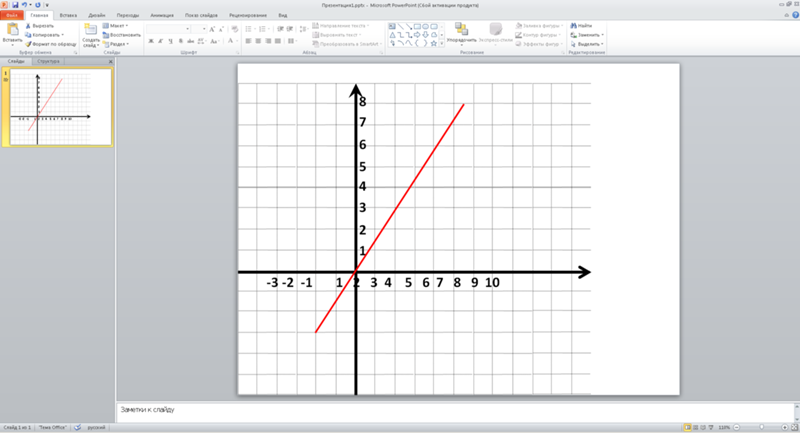
Изображение: Fast Charts
Скачивание. Диаграммы можно сохранить в форматах png и svg. Интерактивные форматы для эмбеда на сайты недоступны.
Платная версия. Программа полностью бесплатная.
Google Таблицы
Возможности дизайна. В Google Таблицах есть базовые типы диаграмм: пайчарты, барчарты, графики, скаттерплоты, а также более интересные варианты визуализации — карты, схемы, лепестковые диаграммы. В них можно менять цвета, шрифты и размеры.
Изображение: Google Sheets
При размещении внутри таблиц и при встраивании на сторонние сайты графики работают интерактивно.
Пример интерактивности в Google Таблицах
: смотрите по ссылке.Скачивание. Диаграммы можно сохранять отдельными файлами — в форматах png, pfd и svg. Также можно опубликовать график на своем сайте, скопировав ссылку.
Платная версия. Google Таблицы — это часть сервиса Google Workspace. Он доступен всем пользователям бесплатно. Платные пакеты позволяют создавать корпоративную почту и пользоваться большим облачным хранилищем, но в работе с диаграммами никаких бонусов они не дают.
Если вы работаете не в Google Taблицах, а в Excel, там тоже можно создавать диаграммы. Они работают абсолютно аналогично.
Поделиться
СВЕЖИЕ СТАТЬИ
Другие материалы из этой рубрики
Не пропускайте новые статьи
Подписывайтесь на соцсети
Делимся новостями и свежими статьями, рассказываем о новинках сервиса
«Честно» — авторская рассылка от редакции Unisender
Искренние письма о работе и жизни.
Наш юрист будет ругаться, если вы не примете 🙁
Как запустить email-маркетинг с нуля?
В бесплатном курсе «Rock-email» мы за 15 писем расскажем, как настроить email-маркетинг в компании. В конце каждого письма даем отбитые татуировки об email ⚡️
*Вместе с курсом вы будете получать рассылку блога Unisender
Оставляя свой email, я принимаю Политику конфиденциальностиНаш юрист будет ругаться, если вы не примете 🙁
8 онлайн-инструментов для рисования диаграмм и блок-схем
Вам нужно создать диаграммы или блок-схемы и не хотите устанавливать дополнительное программное обеспечение? Вот список онлайн-инструментов для построения диаграмм.
Инструменты построения диаграмм и блок-схем удобны для многих целей. Вы можете использовать их для мозгового штурма идей, создания ментальных карт, набросков дизайна программного обеспечения, набросков дорожных карт продукта и основных этапов или даже для создания групповых презентаций.
Есть много онлайн-вариантов, если вы не хотите загружать и устанавливать инструмент для создания диаграмм и блок-схем. Microsoft Visio — один из таких вариантов, но если вы ищете инструмент не от Microsoft, вот список других вариантов.
1. Lucidchart
Lucidchart позволяет легко создавать диаграммы и блок-схемы без установки какого-либо программного обеспечения. Он поддерживает множество диаграмм и блок-схем, включая сетевые диаграммы, базовые блок-схемы, карты процессов и каркасы. Вы можете создавать диаграммы с нуля или использовать шаблон для начала работы.
Ключевым моментом в Lucidchart является удобство использования. Например, когда вы рисуете линии между фигурами, они автоматически соединяются с краями фигур.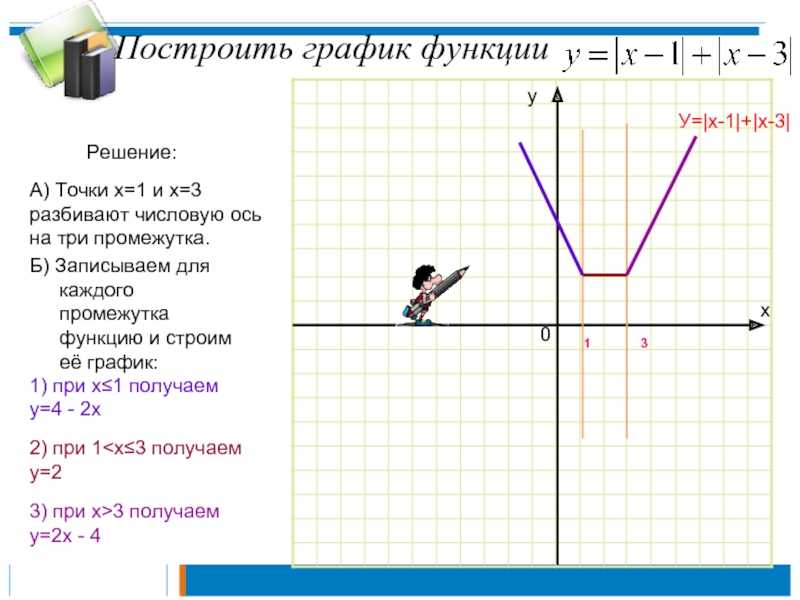 И когда вы перемещаете фигуры, линии остаются соединенными и следуют за фигурами вокруг.
И когда вы перемещаете фигуры, линии остаются соединенными и следуют за фигурами вокруг.
Lucidchart предлагает бесплатный уровень с 25 МБ хранилища, ограничением на три документа и 60 объектами на документ. Если вы выберете уровень бесплатного пользования, вы не получите библиотеки ментальных карт, каркасов или макетов, а также историю изменений. И вам будет разрешено только просматривать импортированные документы Visio, но не редактировать их. Но если вам нужно создавать только базовые графики и диаграммы, бесплатного уровня, вероятно, будет достаточно. Они также предлагают платные планы, если вам нужно больше возможностей.
Lucidchart также доступен в виде веб-приложения Chrome, так что вы можете создавать диаграммы прямо в браузере.
2. Draw.io
Draw.io — это полностью бесплатный онлайн-инструмент для создания диаграмм всех типов. Вам не нужно регистрироваться, чтобы использовать draw.io. Просто зайдите на сайт и выберите, где вы хотите сохранить свою диаграмму. Возможно, вам придется войти в свою учетную запись Google Диска, Dropbox или OneDrive. Или вы можете сохранить диаграмму на локальном жестком диске. Вы даже можете сохранить свою диаграмму в Trello или Github, если вы делитесь ею с другими.
Возможно, вам придется войти в свою учетную запись Google Диска, Dropbox или OneDrive. Или вы можете сохранить диаграмму на локальном жестком диске. Вы даже можете сохранить свою диаграмму в Trello или Github, если вы делитесь ею с другими.
Выбрав место для сохранения диаграммы, вы можете создать пустую диаграмму с нуля или начать с шаблона. Перетащите фигуры, стрелки и другие элементы на диаграмму.
Draw.io поддерживает импорт диаграмм из форматов JPEG, PNG, SVG, Gliffy (обсуждается в № 4 ниже), Lucidchart (обсуждается в № 1 выше) и VSDX (формат Microsoft Visio). Ваши диаграммы сохраняются в виде файлов HTML, но вы также можете экспортировать их в форматы JPEG, PDF, PNG, SVG и XML. Вы можете экспортировать ссылку на свою диаграмму.
Как мы уже говорили, draw.io поставляется в нескольких настольных версиях и онлайн-версии и интегрирован с несколькими сервисами. Большинство версий и интеграций бесплатны, за исключением интеграции с Confluence Server.
3.
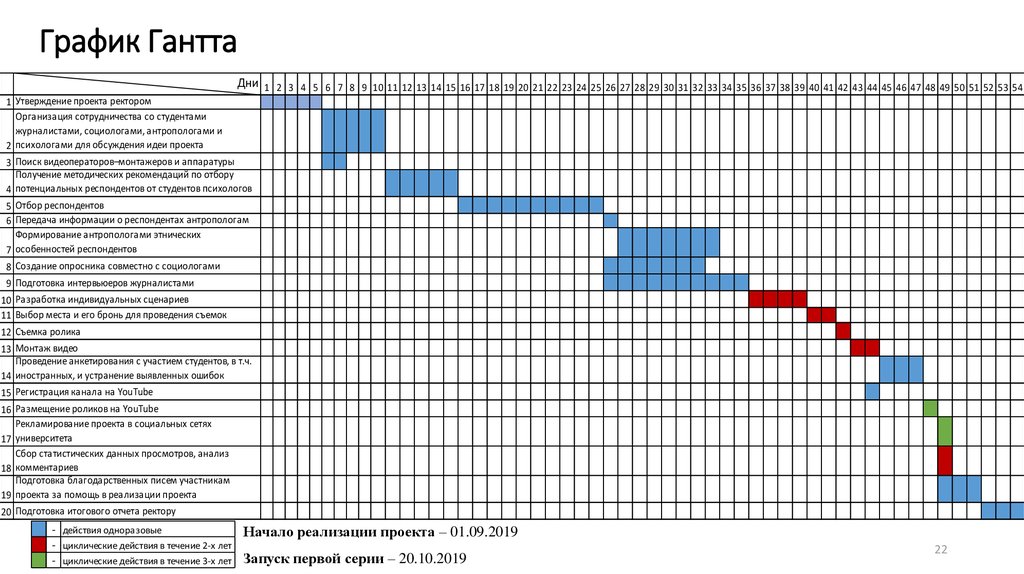 Cacoo
CacooCacoo — это простой в использовании онлайн-инструмент для создания диаграмм, который содержит более 100 шаблонов, которые помогут вам начать работу. Вы можете создавать блок-схемы, каркасы, диаграммы Венна и многие другие стили диаграмм. Если вы создаете блок-схему, Cacoo предлагает широкий выбор фигур. Перетащите фигуры, стрелки и другие элементы диаграммы на диаграмму.
Если вам нужна совместная работа в режиме реального времени при создании диаграмм, Cacoo поможет вам. Над одним и тем же графиком одновременно могут работать несколько человек. Существует встроенная функция чата, поэтому вы можете общаться с членами вашей команды во время работы. Cacoo также включает поля для заметок, чтобы отслеживать, кто участвует в текущей диаграмме и папках проекта, а также в настройках безопасности для членов команды.
Cacoo — отличный инструмент для команд и отдельных пользователей. Вы получаете хранилище на 1000 листов, неограниченное совместное использование, импорт и экспорт SVG и многое другое. Но для этих функций вы должны подписаться на платный план. План для одного пользователя составляет 49 долларов в год, а групповой план начинается со 180 долларов в год для трех пользователей. Если вам нужно использовать Cacoo на частном сервере, они предлагают план Enterprise, стоимость которого начинается от 600 долларов в год. Есть также ежемесячные варианты для всех уровней. Все планы поставляются с 14-дневной бесплатной пробной версией.
Но для этих функций вы должны подписаться на платный план. План для одного пользователя составляет 49 долларов в год, а групповой план начинается со 180 долларов в год для трех пользователей. Если вам нужно использовать Cacoo на частном сервере, они предлагают план Enterprise, стоимость которого начинается от 600 долларов в год. Есть также ежемесячные варианты для всех уровней. Все планы поставляются с 14-дневной бесплатной пробной версией.
Вы можете зарегистрировать бесплатную учетную запись, которая позволит вам иметь шесть листов, ограниченный общий доступ и экспорт PNG. Если вы хотите создать несколько диаграмм и не заботитесь о функциях совместной работы или других форматах, бесплатной учетной записи должно быть достаточно.
4. Gliffy
Gliffy — это удобный онлайн-инструмент для построения диаграмм, который позволяет создавать диаграммы профессионального качества, блок-схемы, планы этажей, технические чертежи и многое другое. Доступны базовые шаблоны, которые упрощают начало работы.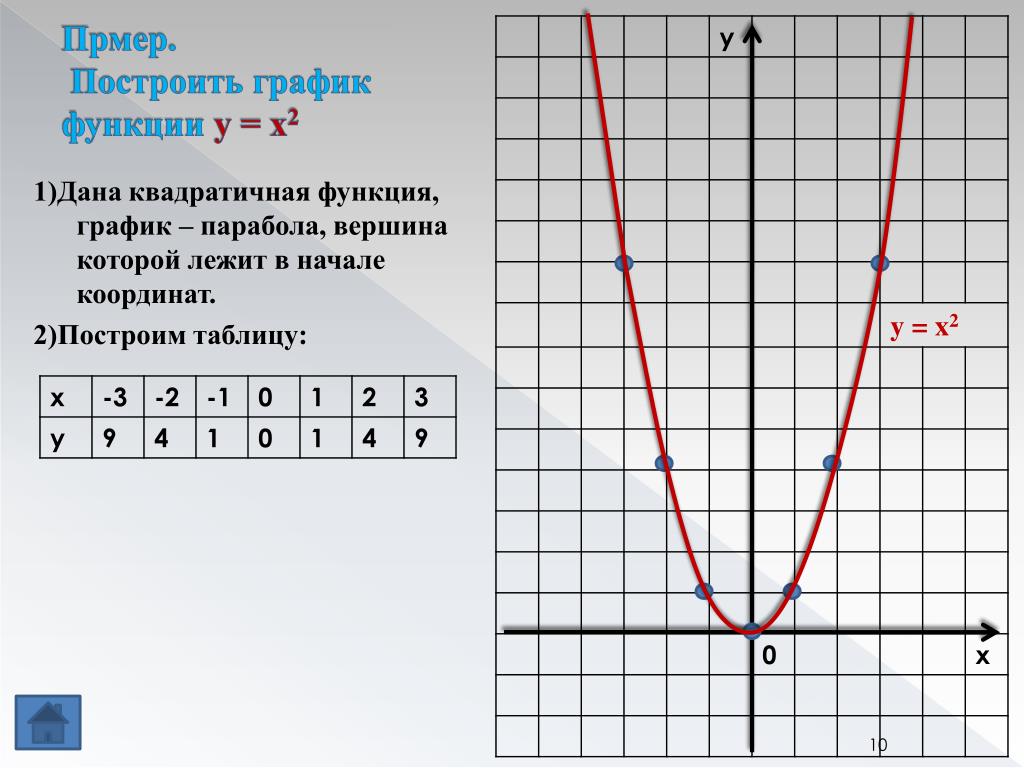 Gliffy также интегрируется с Jira и Confluence.
Gliffy также интегрируется с Jira и Confluence.
Вы можете совместно работать над диаграммами, но эта функция не так мощна, как другие онлайн-инструменты для создания диаграмм.
Gliffy — это облачное приложение HTML5, которое также работает в автономном режиме.
Вы можете использовать Gliffy бесплатно с ограниченной функциональностью. Все инструменты доступны с бесплатной учетной записью, но вы можете сохранять свои диаграммы только на своих серверах и экспортировать их в формате Gliffy.
Подпишитесь на персональный тарифный план за 7,99 доллара США в месяц и оплачивайте его ежегодно, чтобы разблокировать дополнительные функции. Групповой план стоит 4,9 доллара США.9 в месяц на пользователя, оплачивается ежегодно. Существует также план Enterprise, но вам нужно связаться с Gliffy, чтобы узнать цену.
5. Доска для зарисовок
Доска для зарисовок — это бесконечная онлайн-доска, позволяющая создавать диаграммы и блок-схемы с использованием более 400 форм эскизов и рисовать от руки. Это не особенно красивый интерфейс, но они подчеркивают идеи, а не внешний вид.
Это не особенно красивый интерфейс, но они подчеркивают идеи, а не внешний вид.
Вместо панелей инструментов или боковых панелей в Sketchboard вы дважды щелкаете по фону, чтобы вызвать палитру фигур для вставки. Используйте кнопку Freehand внизу, чтобы свободно рисовать на диаграмме.
Вы можете бесплатно использовать Sketchboard для общедоступных проектов. При регистрации вы автоматически получаете бесплатный план с тремя частными досками для пяти пользователей. Для неограниченного количества частных досок и других функций выберите платный план. Персональный план стоит 7 долларов в месяц, а планы для нескольких пользователей начинаются с 14 долларов в месяц.
6. Creately
Creately — это онлайн-инструмент для построения диаграмм, разработанный для того, чтобы упростить преобразование ваших мыслей в визуальные диаграммы. Перетаскивайте фигуры и рисуйте фигуры и соединяющие их линии за один раз. Creately может автоматически выбирать правильный тип стрелок и стили соединителей, которые подходят для используемых вами фигур.
Выравнивание, изменение размера и группировка фигур упрощается с помощью контекстной панели инструментов. Creately также предлагает интеллектуальную организацию или отправку фигур вперед и назад. Если вы не знаете, какую фигуру использовать, введите текст на диаграмме, и Creately создаст фигуру из текста, когда это будет иметь смысл.
Совместная работа в режиме реального времени, встроенные комментарии и темы обсуждения, а также полная история изменений всех изменений — это лишь некоторые из других функций, доступных в Creately.
Вы можете использовать Creately бесплатно с ограничениями. Бесплатный план включает пять общедоступных диаграмм и один проект, и вы можете сотрудничать с двумя другими людьми.
Чтобы получить неограниченное количество диаграмм и проектов, дополнительных соавторов и другие функции, подпишитесь на персональный план за 49 долларов США в год с годовой оплатой или на групповой план от 249 долларов США в год (пять пользователей).
7.
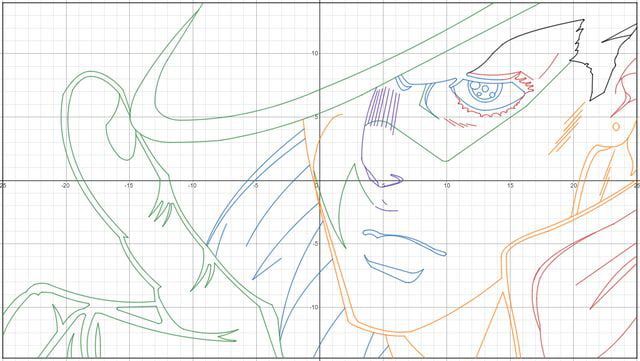 DrawAnywhere
DrawAnywhereDrawAnywhere — это онлайн-инструмент для построения диаграмм, который выглядит и работает как настольное приложение. Вы можете создавать блок-схемы, диаграммы процессов, организационные диаграммы и многое другое и делиться ими с другими.
Поделитесь своими диаграммами с другими или опубликуйте их в своем блоге, на форуме или на веб-странице. Вы также можете экспортировать диаграмму в виде изображения JPG, PNG, GIF или TIFF. Чтобы сохранить диаграмму, вы должны зарегистрировать бесплатную пробную учетную запись.
Чтобы снять ограничения бесплатной пробной учетной записи, подпишитесь на платный план, начиная с 30 долларов США в год.
8. Google Drawings
Если у вас есть учетная запись Google, вы можете совершенно бесплатно создавать диаграммы в Google Drawings.
Чтобы получить доступ к этому бесплатному инструменту, войдите в свою учетную запись Google Диска и нажмите «Создать» слева. Перейдите в раздел «Дополнительно» > «Google Рисунки».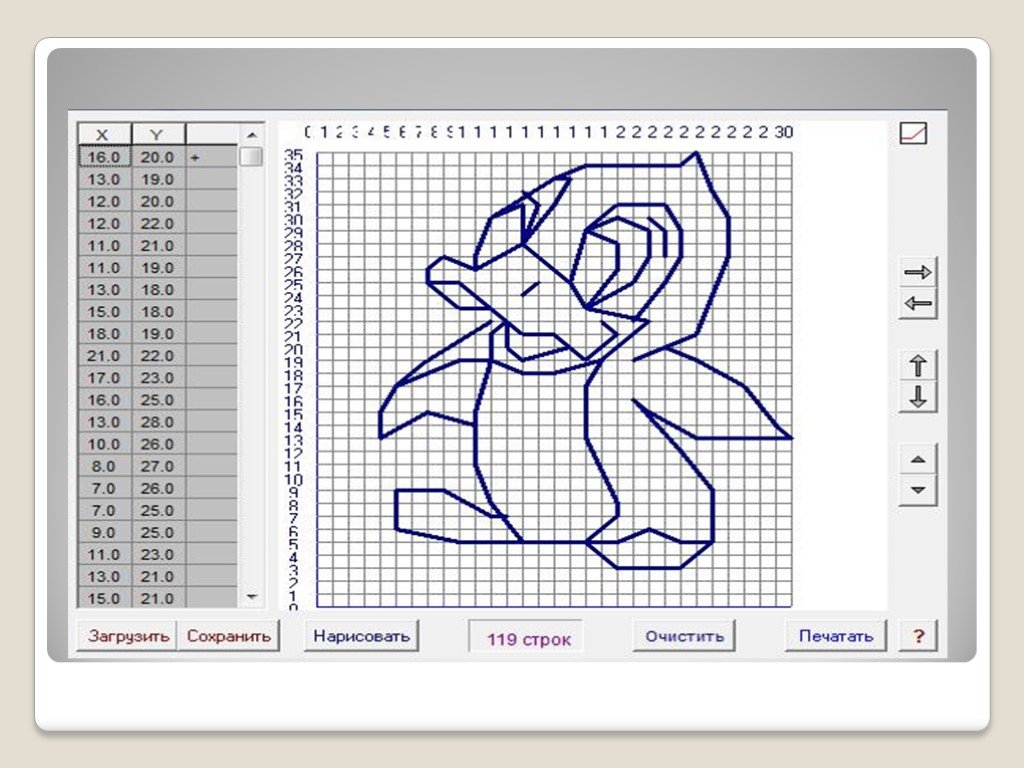 Добавьте фигуры, стрелки, выноски и даже символы уравнений на пустой холст. Перетащите элементы, чтобы упорядочить их, изменить размер и повернуть элементы по мере необходимости.
Добавьте фигуры, стрелки, выноски и даже символы уравнений на пустой холст. Перетащите элементы, чтобы упорядочить их, изменить размер и повернуть элементы по мере необходимости.
Чтобы совместно работать над диаграммой с другими, пригласите их по электронной почте и разрешите просматривать, редактировать или комментировать диаграмму.
Экспортируйте свою диаграмму в виде файла изображения или опубликуйте ее в Интернете.
Google Drawings вам ничего не будет стоить, если у вас достаточно места в 15 ГБ, которые вы получаете бесплатно в своей учетной записи Google Диска. Если вам нужно больше места, вы можете приобрести план хранения Google Диска.
Визуализируйте свои идеи в схемах и блок-схемах
Какой ваш любимый онлайн-инструмент для построения диаграмм? Есть ли у вас какие-либо предложения по инструментам, не перечисленным здесь? Пожалуйста, поделитесь своими мыслями и предложениями с нами в комментариях ниже!
Related Items:сотрудничество, производительность, обзоры
10 лучших бесплатных онлайн-программ для рисования — 2023
Бесплатные онлайн-инструменты для рисования 2023 : Диаграммы являются эффективными коммуникационными элементами, которые могут визуализировать и помочь другим понять наши концепции быстрее, чем что-либо еще. В Интернете доступны сотни инструментов для рисования, но выбрать правильный инструмент для рисования фигур в нашей диссертации довольно сложно, и один инструмент не может быть более эффективным для всех видов диаграмм. С этой целью ilovephd охватывает 10 лучших бесплатных онлайн-инструментов для создания эффективных диаграмм тезисов.
В Интернете доступны сотни инструментов для рисования, но выбрать правильный инструмент для рисования фигур в нашей диссертации довольно сложно, и один инструмент не может быть более эффективным для всех видов диаграмм. С этой целью ilovephd охватывает 10 лучших бесплатных онлайн-инструментов для создания эффективных диаграмм тезисов.
10 лучших бесплатных онлайн-программ для рисования — 2023
- Autodesk SketchBook
- Рисовать в Adobe Illustrator
- Инкскейп
- Крита
- ГИМП
- Paint.net
- MyPaint
- Сумокраска
- Вектор
- Гравитационный конструктор
10 лучших бесплатных онлайн-программ для рисования с искусственным интеллектом — 2023
- Adobe Fresco
- Adobe Illustrator
- Autodesk SketchBook
- Clip Studio Paint
- Corel Painter
- ГИМП
- Крита
- Paint.net
- Произвести потомство
- Адоб Фотошоп
Включите JavaScript
7 лучших бесплатных онлайн-инструментов для написания кандидатской диссертации
Лучшие бесплатные онлайн-инструменты для рисования
Biorender — один из лучших инструментов для научного рисования для исследователей.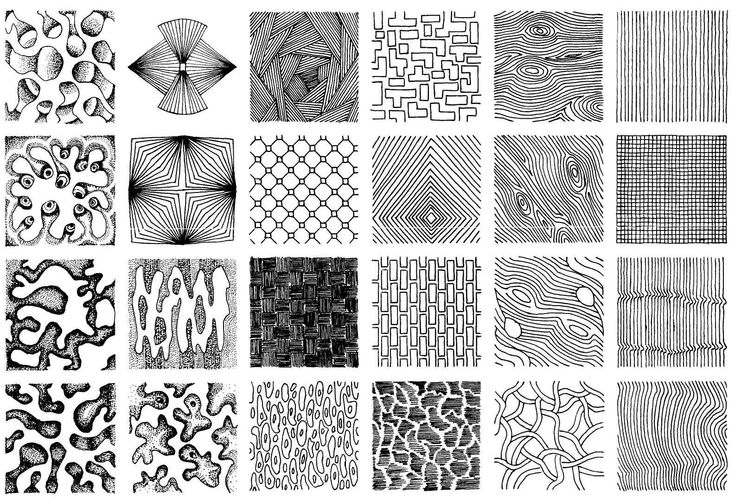 Это простое веб-приложение поможет вам получить эффективные данные в области биотехнологии, иммунологии, неврологии и других областях исследований в области наук о жизни.
Это простое веб-приложение поможет вам получить эффективные данные в области биотехнологии, иммунологии, неврологии и других областях исследований в области наук о жизни.
Особенности
- С помощью Biorender вы можете создавать научные диаграммы в 50 раз быстрее благодаря интуитивно понятным функциям перетаскивания. Выберите нужный шаблон из тысяч готовых шаблонов.
- Он поддерживает все типы форматов для публикаций, презентаций, Интернета или печати.
- Просмотрите более 20 000 бесплатных иконок из нейробиологии, иммунологии, микробиологии и более 30 областей наук о жизни.
- Храните и делитесь иллюстрациями в нашем безопасном веб-приложении с лабораторией и членами команды.
Edrawsoft — это программное обеспечение для научных иллюстраций, позволяющее легко рисовать научные диаграммы с помощью примеров и шаблонов. Edraw предоставляет различные профессионально выглядящие диаграммы, такие как блок-схемы, организационные диаграммы, карты разума, сетевые диаграммы, планы этажей, рабочие процессы, дизайн одежды, диаграммы UML, электрические схемы, научные иллюстрации, диаграммы и графики.
Особенности Edrawsoft
Это программное обеспечение для научных иллюстраций включает в себя шаблоны диаграмм по физике, химии и математике. формы предназначены для использования широко используемых визуальных обозначений, таких как молекулярные диаграммы, химические тесты, физические иллюстрации и принципиальные схемы.
Физика: Принципиальные схемы, физика механики, линзы, зеркала и призмы, источники света и волны, магнетизм, шкивы и рычаги, транспортные средства.
Химия: Лабораторное оборудование, химические уравнения, молекулярная модель и органические соединения
Математика: Трехмерная геометрия, аналитическая геометрия, углы, окружности и эллипсы.
Edraw также поддерживает все основные операционные системы, такие как Windows, MAC и Linux.
Inkscape — это программное обеспечение с открытым исходным кодом для векторной графики профессионального качества, предназначенное для создания научных иллюстраций, значков, диаграмм, карт и веб-графики.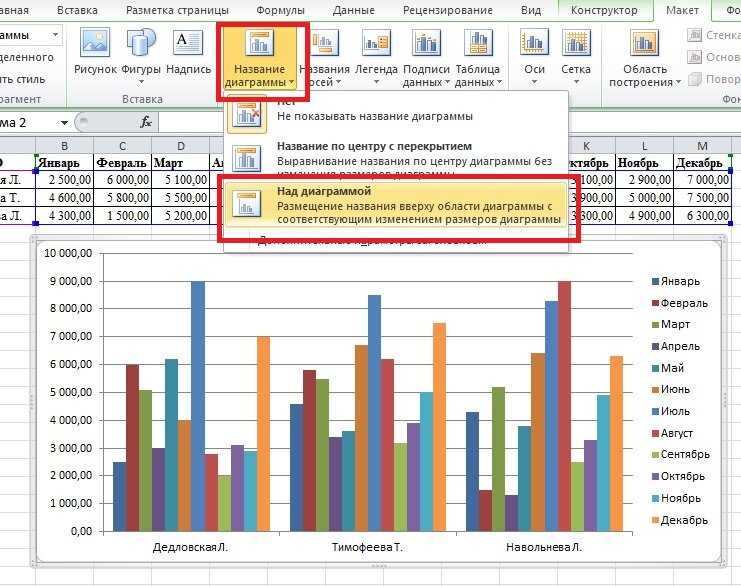 Inkscape использует открытый стандарт W3C SVG (масштабируемая векторная графика) в качестве собственного формата.
Inkscape использует открытый стандарт W3C SVG (масштабируемая векторная графика) в качестве собственного формата.
Возможности Linkscape.org
Inkscape предоставляет различные инструменты для создания эффективных высококачественных векторных графических диаграмм. Некоторые из выделенных инструментов приведены ниже.
- Рисование: инструмент «карандаш» (рисование от руки с простыми контурами), инструмент «перо» (создание кривых Безье и прямых линий), инструмент «каллиграфия» (рисование от руки с использованием закрашенных контуров, представляющих каллиграфические штрихи)
- Инструменты формы: прямоугольников (могут иметь закругленные углы), эллипсы (включая окружности, дуги, сегменты), звезды/многоугольники (могут быть закруглены и/или рандомизированы), спирали
- Инструмент «Текст» (многострочный текст, полное редактирование на холсте)
- Встроенные растровые изображения (с командой создания и встраивания растровых изображений выбранных объектов)
- Клоны («живые» связанные копии объектов), включая инструмент для создания шаблонов и расположения клонов
Inkscape.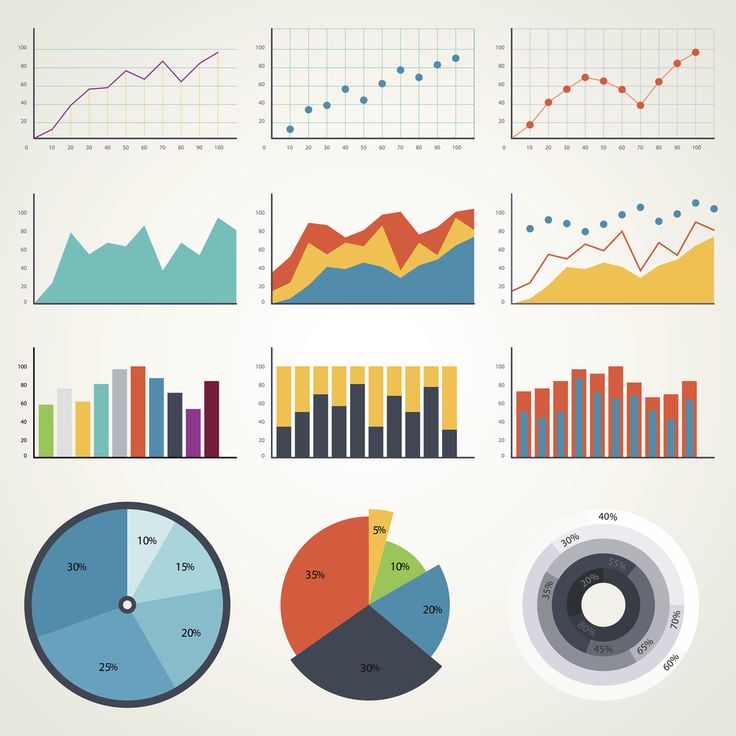 org также доступен в операционных системах Windows, Mac OS X и GNU/Linux.
org также доступен в операционных системах Windows, Mac OS X и GNU/Linux.
Gimp или GNU Image Manipulation Program — это кроссплатформенный редактор изображений, доступный для GNU/Linux, OS X, Windows и других операционных систем. Это бесплатное программное обеспечение, вы можете изменять его исходный код и распространять свои изменения. В Gimp легко рисовать научные диаграммы.
Gimp.orgВозможности Gimp
- Предоставляет инструменты, необходимые для высококачественной обработки изображений. От ретуши до реставрации и творческих композиций единственным ограничением является ваше воображение.
- GIMP используется для создания значков, элементов графического дизайна и изображений для компонентов пользовательского интерфейса и макетов.
- Это высококачественный фреймворк для скриптовой обработки изображений с поддержкой нескольких языков, таких как C, C++, Perl, Python и Scheme.
- Gimp был разработан под Стандартной общественной лицензией GNU — Creative Commons (CC).

TikZiT — это кроссплатформенное приложение, которое позволяет создавать и изменять диаграммы TeX, написанные с использованием библиотеки макросов PGF/TikZ. Он особенно предназначен для быстрого создания «точечных» диаграмм для использования в научных работах.
Ti k Z и PGF — это пакеты TeX для программного создания графики. Ti k Z построен на основе PGF и позволяет легко создавать научные диаграммы для научной работы и диссертации.
TikZ6. Draw.io (бесплатная программа для рисования)
Draw.io — один из известных онлайн-инструментов для рисования на основе технологии с открытым исходным кодом. Это помогает создавать приложения для построения диаграмм, иллюстраций, научных диаграмм и блок-схем.
Draw.io Online бесплатен, и вы можете хранить свои диаграммы с помощью вашего любимого облачного сервиса (Google Диск, Onedrive и Dropbox) или на вашем собственном устройстве.
Draw.ioВозможности Draw.io
- Легко создавайте блок-схемы, обрабатывайте диаграммы, организационные диаграммы и диаграммы UML.

- Draw.io поддерживает простое создание схемы сети.
- Вы используете его как онлайн, так и в автономном режиме.
С помощью Microsoft Visio вы можете рисовать привлекательные блок-схемы, диаграммы, организационные диаграммы, планы этажей, инженерные проекты и многое другое, используя современные формы и шаблоны в знакомом интерфейсе Microsoft Office.
Microsoft VisioВозможности Microsoft Visio
- Блок-схемы и диаграммы можно подключать к данным в реальном времени.
- Примененное форматирование фигур автоматически обновляет ваши блок-схемы, чтобы отразить изменения в базовых данных либо в Visio, либо в Office 365*.
- Нарисуйте блок-схему, нанесите на карту ИТ-сеть, постройте организационную схему или задокументируйте бизнес-процесс.
- Вы можете создать расширенную визуализацию данных с помощью Business Intelligence (BI), связав диаграммы с источниками данных.
SmartDraw Программный инструмент для рисования и визуализации данных для визуализации данных в реляционных форматах в виде древовидных потоков и временных шкал автоматически, без участия человека.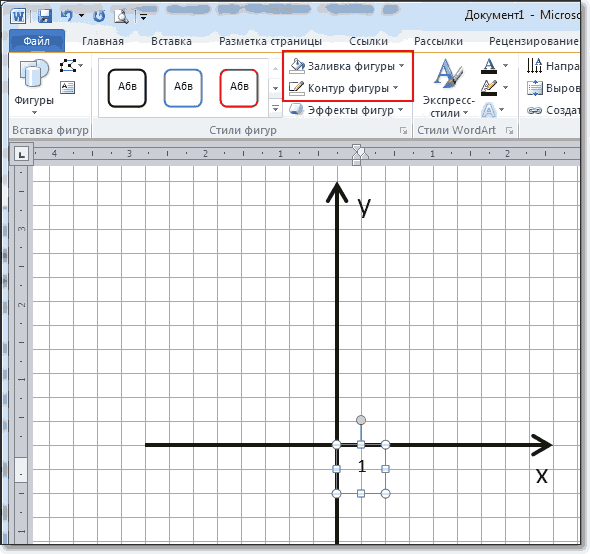
Возможности Smartdraw
- Легко создавайте и редактируйте диаграммы с помощью интеллектуального механизма форматирования SmartDraw.
- Автоматические схемы интервалов, выравнивания, размеров и цветов для профессионального результата.
- Вы можете рисовать, как в САПР, со стандартными инженерными масштабами.
- Диаграммы на основе диаграмм, диаграммы на основе графиков и схематические диаграммы очень просты с SmartDraw.
Gliffy — это программное обеспечение для построения диаграмм и облачное приложение. GliffyIt используется для создания диаграмм UML, планов этажей, диаграмм Венна, блок-схем и различных других диаграмм в Интернете. Диаграммы от Gliffy замечательны и очень подходят для печати диссертаций и исследовательских работ.
Gliffy.comОсобенности Gliffy
- Рисуйте диаграммы, такие как блок-схемы, диаграммы Венна, организационные диаграммы, архитектуру AWS, диаграмму UML, сетевую диаграмму и модель бизнес-процесса.

- Перетаскивайте фигуры или используйте шаблоны и темы.
- Добавление визуальных элементов непосредственно в Jira и Confluence
- Доступ к предыдущим версиям в истории изменений.
- Делитесь диаграммами через URL или встраивание.
Cacoo — это облачное приложение для рисования. благодаря этому вы можете создавать, редактировать и комментировать диаграммы в режиме реального времени, чтобы визуализировать и документировать каждый шаг создания диаграммы. Cacoo помогает рисовать мощные научные диаграммы и блок-схемы с расширенными функциями.
Cacoo.comВозможности Cacoo
- Отслеживайте, когда диаграмма редактировалась в последний раз, и сохраняйте версии диаграмм, чтобы сравнивать изменения во времени.
- Создавайте графики и диаграммы, используя собственные данные. Импортируйте из электронной таблицы или введите непосредственно в Cacoo.
- Получайте диаграммы высокого разрешения с помощью параметров экспорта SVG, PDF, PowerPoint и PostScript.

- Вставьте свои диаграммы в вики, веб-сайт или блог, и они будут автоматически обновляться при редактировании в Cacoo.
Вам тоже может понравиться
Видео: 10 видов плагиата
Более подробную информацию смотрите в этом видео. Нажмите на логотип, чтобы подписаться
10 видов плагиата – каждый академик…
Включите JavaScript
10 видов плагиата – должен знать каждый академический писатель | iLovePhD
Эти инструменты будут полезны для создателей научных диаграмм, бесплатного программного обеспечения для рисования научных фигур, программного обеспечения для научных рисунков, научных диаграмм и программного обеспечения для создания научных фигур для рисования экспериментальных установок, научных диаграмм онлайн, рисунков, рисунков, рисования векторных диаграмм.
Кроме того, альтернативой Biorender может быть некоторое бесплатное программное обеспечение для создания научных рисунков и чертежей для создания биологических схем.
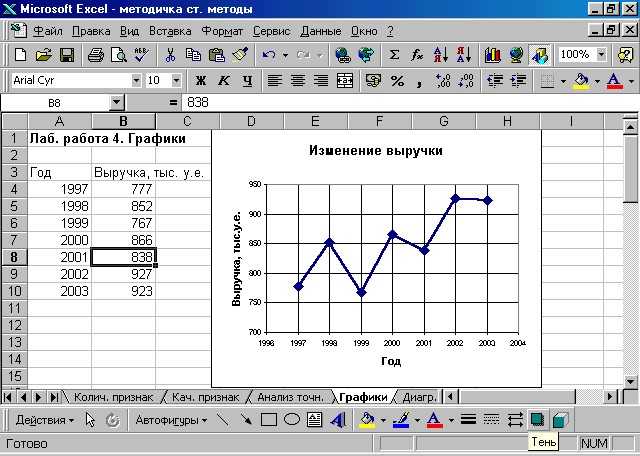



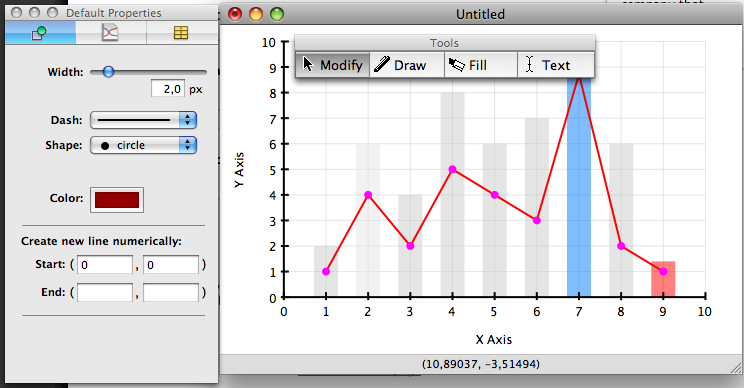


Ваш комментарий будет первым